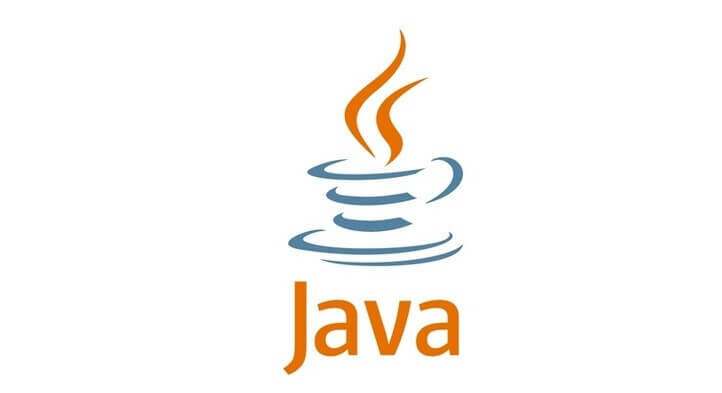
このソフトウェアは、ドライバーの稼働を維持するため、一般的なコンピューターエラーやハードウェア障害からユーザーを保護します。 3つの簡単なステップで今すぐすべてのドライバーをチェックしてください:
- DriverFixをダウンロード (検証済みのダウンロードファイル)。
- クリック スキャン開始 問題のあるすべてのドライバーを見つけます。
- クリック ドライバーの更新 新しいバージョンを入手し、システムの誤動作を回避します。
- DriverFixはによってダウンロードされました 0 今月の読者。
ご存知かもしれませんが、新しいセキュリティ機能が含まれた新しいJavaアップデートがリリースされました。 これらのセキュリティ機能はWindows10、8、またはWindows 8.1システムを保護していますが、新しい更新プログラムが見つかる場合があります 実行するために許可を求めるさまざまなポップアップメッセージやアラートが表示される可能性があるため、非常にストレスがたまり、煩わしいです。 または プログラムをブロックする、プロセスまたはWebページ。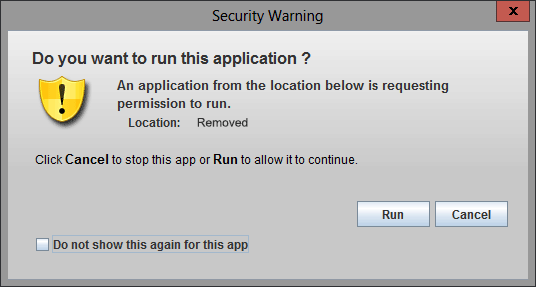
もちろん、この保護は、特にエントリーレベルまたは通常のWindows 10 / Windows 8 /に強くお勧めします。 このようにして、プログラムを安全にインストールまたは実行したり、さまざまなオンラインをナビゲートしたりできるため、Windows8.1ユーザー プラットフォーム。 しかし、あなたが上級ユーザーであり、同じことにうんざりしている場合 セキュリティ警告ポップアップアラート コンピューターで新しいアクションを実行するたびに、この組み込みJava機能を無効にすることを検討する必要があります。
- また読む: お使いのコンピューターが危険にさらされています:アラートを削除する方法
セキュリティ警告ポップアップを無効にするにはどうすればよいですか? Javaシステム内でいくつかの変更を変更するだけでよいので、これは非常に簡単です。 ただし、何かを変更する前に、できる限りすべてのセキュリティ機能を適用してコンピュータを保護することが最善であることを忘れないでください。 したがって、上級ユーザーであり、自分が何をしていて何を扱っているかを知っている場合にのみ、以下の手順を実行してください。 とにかく、以下と同じ手順でJavaセキュリティ機能を有効にできるので、このガイドを使用してこの操作を元に戻すこともできます。
Windows 10、8でJavaの「セキュリティ警告」ポップアップを無効にする方法
- 開いた Java設定 コントロールパネル内。
- そこから 高度な タブ。
- 表示されるオプションのリストから、 セキュリティ 1。
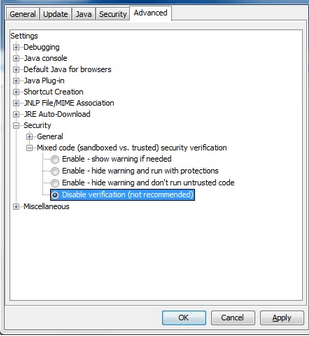
- [セキュリティ]の下で[ 混合コード 「検証を無効にする」ボックス。
- 次に、を展開します その他 オプションを選択し、「混合コンテンツを表示する」ボックス。
コンピュータを再起動して、問題が解決するかどうかを確認します。 この場合は、ウイルス対策ソフトウェアを一時的に無効にしてください。 ウイルス対策ツールがJavaの展開をブロックし、セキュリティソリューションを無効にすることで修正できる場合があります。
問題が解決しない場合は、SFCスキャンを実行してみてください。 新しいコマンドプロンプトウィンドウを起動し、次のように入力します sfc / scannow、コマンドを実行し、スキャンプロセスが完了するまで待ってから、コンピューターを再起動します。

これで、Windows 10、8、およびWindows8.1でJavaセキュリティ警告ポップアップを簡単に無効にできます。 共有するものがある場合 私たち、またはこのトピックに関連する追加のヘルプが必要な場合は、下のコメントフィールドを使用してください。すぐにサポートします。 可能。
チェックアウトする関連記事:
- 誤検知アラートのないアンチウイルス:Windows10に最適な5つのソリューション
- 「このタイプのファイルはコンピュータに害を及ぼす可能性があります」Chromeアラート[FIX]
- 「マルウェアが検出されたWindowsDefenderがアクションを実行しています」アラートの解決策


![IP範囲を許可するようにWindowsファイアウォールを構成する方法[フルガイド]](/f/11cf9ada05bb7c9987ac71bd6eacc100.jpg?width=300&height=460)